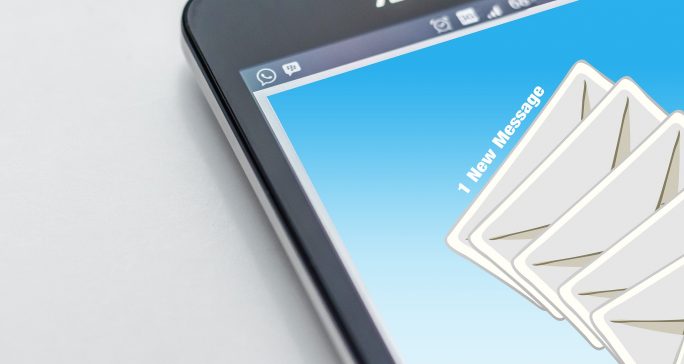社会人であればメールでの連絡が中心の方もいるでしょうし、キャリアメールの登録が必須となっているサイトも少なからず存在します。
ここでは大手キャリアの一つ、ドコモが提供しているドコモメールが受信できない原因と対策を解説し、正しい設定方法もご紹介しています。
今すぐメールを受信したい方、これからドコモを契約する方はぜひ確認しておきましょう。
ドコモメールが受信できない原因
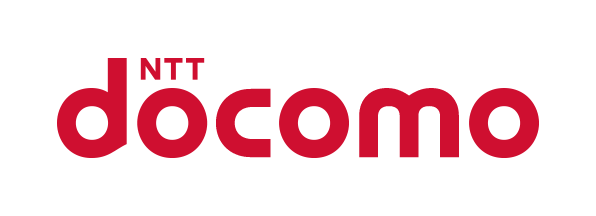
まずはドコモメールが受信できない原因を見ていきましょう。
ドコモメールが受信できない時は以下の原因が考えられます。
それぞれの原因について詳しく解説していきます。
モバイルデータ通信がオフになっている

ドコモメールは基本的にドコモ回線を使用して受信することを想定しています。
そのため、5GやLTEなどのモバイルデータ通信をオフにしていると受信できないことがあります。
ドコモメールが受信できない時はWi-Fiやモバイルデータ通信の設定確認が必要です。
自動受信設定がオフになっている
手動ならドコモメールを受け取れるのに自動では受信できない場合、ドコモメールの自動受信設定がオフになっている可能性があります。
基本的に自動受信はオンになっているはずですが、何かの拍子に設定が変わってしまった可能性も捨てきれません。
ドコモメールやdアカウントの設定を行っていない
ドコモメールやdアカウントの設定が適切に行われていない場合もドコモメールが受信できなくなります。
特にiPhoneでドコモメールを利用する場合はプロファイルダウンロードなどの設定をしていない可能性があります。
ドコモメールが受信できない方は、これらの設定の見直しが必要です。
ドコモメールが受信できない時の対策
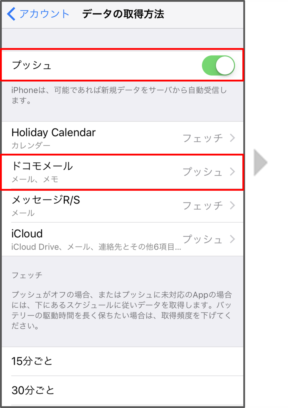
続いて、ドコモメールが受信できない時の対策を見ていきましょう。
ドコモメールが受信できないという方は、これからご紹介する解決方法を試してみてください。
モバイルデータ通信をオンにする
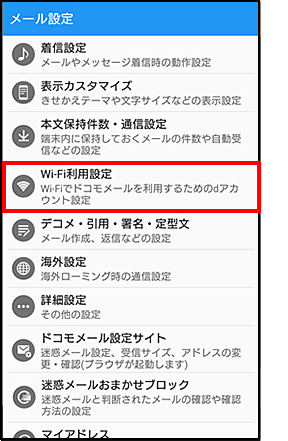
ドコモメールは5Gや4G LTEなどのモバイルデータ通信を利用している時に受信する仕様になっています。
そのため、ドコモメールを利用する際はWi-Fiを切ってモバイルデータ通信をオンにするようにしてください。
Androidなど購入時点で各種設定が完了している端末なら、これだけでドコモメールが受信できるようになるはずです。
また初期設定ではモバイル通信でメールを受信するようになっていますが、別途設定をすればWi-Fiでも受信可能になります。
ドコモメールをWi-Fiで使う方法については、ドコモ公式ページに詳しい記載があるのでぜひそちらもチェックしてみてください。
これでもドコモメールが受信できない場合は他の対処法を試しましょう。
自動受信設定をオンにする
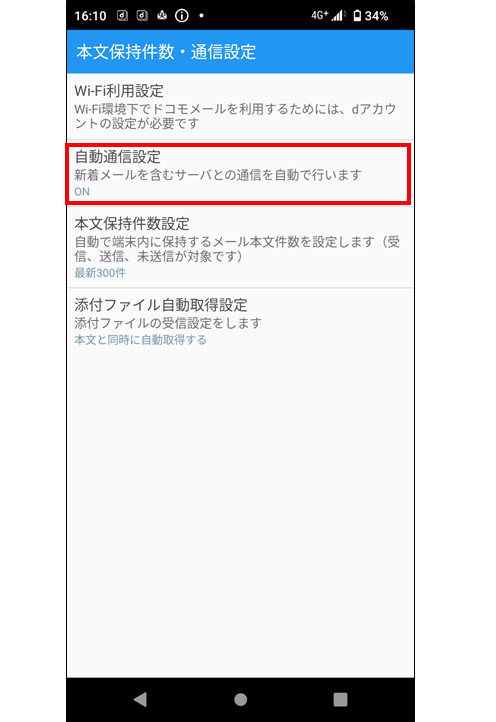
ドコモメールが自動受信できない問題の対処は簡単で、ドコモメールの自動受信設定をオンにするだけで解決します。
Androidの場合は「メール設定→通信設定→自動通信設定」と進んでいき、自動通信設定をオンにしてください。
iPhoneの場合は「設定→メール→アカウント→データ取得方法」と進んでいき、プッシュや通知の許可を設定すれば完了です。
ドコモメールやdアカウントの設定を見直す
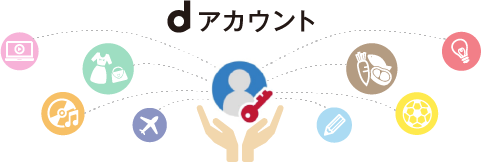
自動受信設定やWi-Fiを見直してもドコモメールが届かない場合は、ドコモメールやdアカウントの設定をもう一度見直してみましょう。
特にiPhoneではプロファイルのダウンロードやドコモメールの利用設定などの操作が必要なので今一度確認してください。
また、Androidでも以下のようにエラーが表示されてメールの送受信ができないことがあります。
現在のdアカウントとドコモUIMカードの組み合わせではドコモメールをご利用いただくことができません。
その場合は「My docomo→メール設定→設定を変更・確認する→メール設定内容の確認→dアカウント利用設定」と進んでください。
このdアカウント利用設定が「利用しない」になっているとドコモメールが受信できないので、「利用する」に変更しましょう。
ちなみに先ほどのエラーメッセージが表示される問題では、上記以外の原因も考えられます。
どうしても解決しない場合はドコモインフォメーションセンターに問い合わせたり、ドコモショップで問題を解決してもらうのがおすすめです。
Android端末のドコモメール設定方法

ドコモメールは「@docomo.ne.jp」で終わるドコモが提供するキャリアメールです。フリーメールとは違い「実在する住所・氏名で登録されている」という前提があります。
そのため登録型のサイトなどで本人確認用アドレスとしても利用可能です。
またフリーメールよりも信頼性が高いこともあり、社会人の主要な連絡手段として利用されています。
ここでは、ドコモメールのAndroid端末での設定方法についてご紹介していきます。
ドコモメールの基本設定
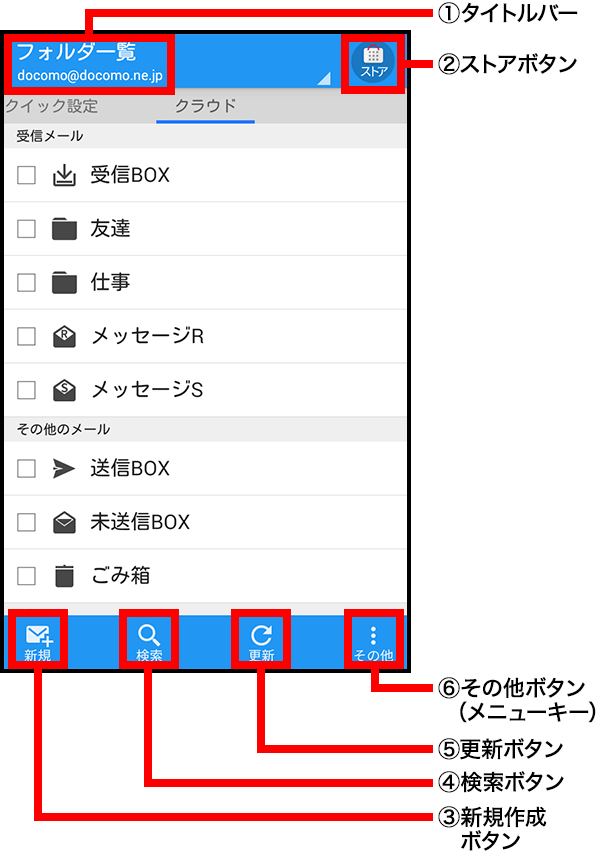
Android端末の場合、基本的に端末を購入した時点で各種設定は終了しているはずです。
ほとんどの方はモバイルデータ通信でアプリを起動すればすぐにドコモメールが利用できます。
ドコモメールはプリインストールアプリとして設定されていますから、メイン画面にない場合はアプリ一覧から選択して起動しましょう。
起動後の画面は上の画像のようになっており、左右にスワイプすることでクラウド・ローカルなどに切り替えられます。
メールアドレスの変更や迷惑メール対策などの詳細設定は「その他→メール設定」またはクイック設定から操作可能です。
| 項目 | 内容 |
|---|---|
| ①タイトルバー | 現在の画面が表示される |
| ②ストアボタン | ドコモメールストアを利用 |
| ③新規作成ボタン | メール作成画面が表示される |
| ④検索ボタン | メールアドレスやワードを検索 |
| ⑤更新ボタン | 新着メールの問い合わせ |
| ⑥その他ボタン (メニューキー) | 設定やヘルプの参照 |
メールの詳細を変更しよう
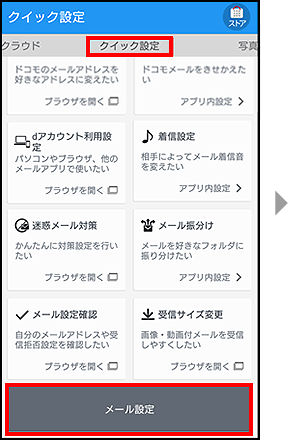
クイック設定にはメールアドレスの変更や迷惑メール対策などを含め、8つの項目が用意されています。
このうちアプリ上で設定変更できるものは、きせかえテーマなどを含めた3つだけです。
メールアドレスの変更などはドコモのサイトにアクセスして変更するようになっていますが、設定自体は難しくありません。
この8つの項目の他に、一番下にはより詳細な設定ができる「メール設定」が用意されています。
サイトにアドレスを登録する時に便利な「マイアドレス」、端末内のみメールを削除する「一時データ削除」などの機能が利用できます。
一部クイック設定と同じですが、詳細な設定変更を行いたい時は一度確認しておくとよいでしょう。
クイック設定の項目
| 項目 | 主な内容 | アクセス先 |
|---|---|---|
| @メールアドレス変更 | メールアドレスの変更 | ブラウザ |
| dアカウント利用設定 | PCやブラウザ、他のアプリを利用する際の設定 | |
| 迷惑メール対策 | 迷惑メールのかんたん対策 | |
| メール設定確認 | 受信拒否設定など | |
| 受信サイズ変更 | 画像・動画付メールの設定 | |
| きせかえテーマ | ドコモメールのテーマきせかえ | アプリ内 |
| 着信設定 | 着信音変更 | |
| メール振り分け | メールをフォルダごとに振り分ける |
iPhoneのドコモメール設定方法

Android端末とは違い、iPhoneでドコモメールを利用するためにはドコモが提供しているプロファイルをインストールする必要があります。
プロファイルはiOS端末でモバイルデータ通信を行うための設定ファイルで、格安SIMなどを契約する際にもインストールすることがあります。
ドコモで端末を購入した場合は店員が設定してくれるはずですが、初期化などを行った場合は自身でインストールすることになるでしょう。
ここではiPhoneのプロファイルのインストール方法と、ドコモメール起動後の設定方法を確認しておきましょう。
ドコモメールの基本設定
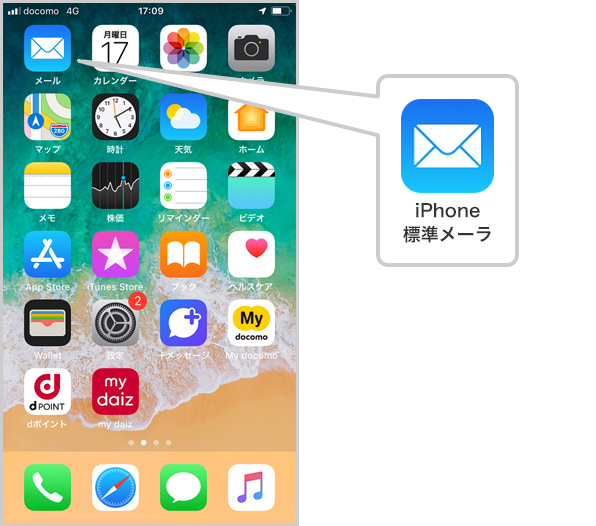
iPhoneのドコモメールの設定は以下のような流れで行いましょう。
- SafariからMy docomoにアクセス
- 設定(メール等)→ドコモメール利用設定サイト
- ネットワーク暗証番号を入力し進んでいく
- プロファイルを許可→インストール
- 完了をタップして終了
それほど難しいものではないため、初めてiPhoneを使う方でもスムーズに設定できるのではないでしょうか。
iPhoneのドコモメール設定方法はドコモ公式ページにも詳細が記載されていますので、そちらも参考にしてみてください。
設定前に必ずWi-FiをOFFにしておくことと、プロファイルが既に設定されていないかという点には注意しておきましょう。
なおドコモメールの設定を行うためには、まずApple IDとdアカウントを設定しなくてはなりません。
購入後に設定は完了しているはずですが、問題がある場合はこちらも上記のドコモ公式ページを確認するとよいでしょう。
ドコモメールの使い方&メールの詳細設定
上記の基本設定が終わったら、メールアプリを起動してドコモメールを使ってみましょう。
起動画面はAndroid端末と異なっていますので、慣れるまでは若干時間が必要かもしれません。
起動画面にはドコモメールの他に、iCloudやメッセージR/Sなど他のメール機能も表示されます。
メールの新規作成はドコモメール起動後の右下のアイコンをクリックすることで行えます。
また、メールアドレスの変更や迷惑メール対策はAndroid端末と同じくdメニューから設定できます。
きせかえテーマなどはドコモメールアプリ固有の機能となっているため、iPhoneのメールソフトでは利用できません。
iPhoneの初期設定|アプリの引き継ぎデータ移行を解説- ドコモメールはフリーメールよりも信頼性が高いため、社会人の主要な連絡手段として利用されている
- Android端末は基本的に端末購時点でドコモメールの各種設定は終了している
- iPhoneでドコモメールを利用するためには、ドコモが提供しているプロファイルをインストールする必要がある
マルチデバイスでドコモメールを使おう
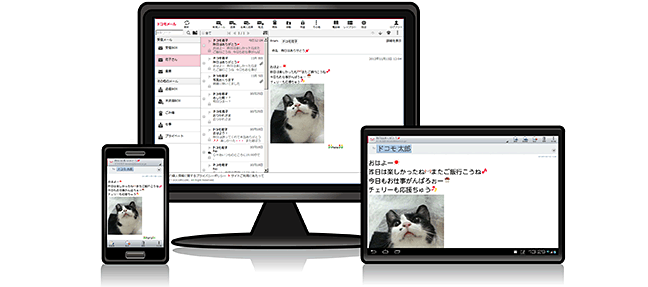
2018年4月23日にサポートが終了したspモードメールとは違い、ドコモメールは初めからクラウド上でメールを管理するようになっています。
このため、現在使っているスマホ以外からもドコモメールを管理できるマルチデバイスに対応しているのが魅力です。
PCやタブレットはもちろん、設定さえ行えばスマホ+スマホという使い方もできるため、非常に利便性が高いといえます。
ここではPCやタブレットなどでドコモメールを利用する場合の設定方法などを確認しておきましょう。
ドコモメールの基本設定
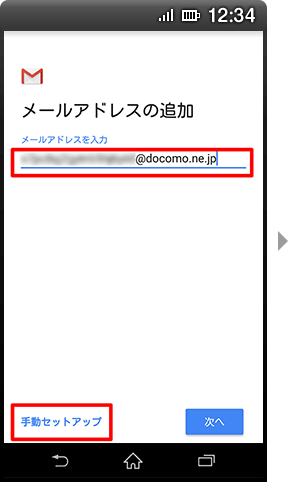
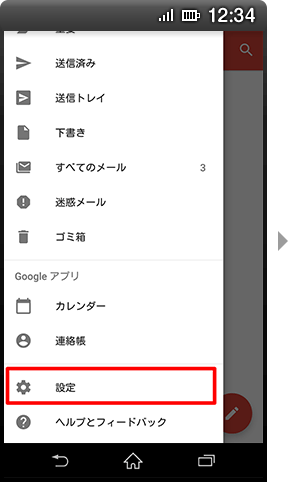
PCやタブレット、メインのスマホ以外からドコモメールを使う場合、IMAPに対応したアプリを用意しましょう。
IMAPは電子メール用プロトコルの一つで、簡単に言えばメールをクラウド上で管理するようになっているのが特徴です。
Windows PCの場合はOutlook、Macなどの場合は初めからインストールされているメールソフトで利用できます。
PCやタブレット以外に、サブ機のスマホなどでドコモメールを使いたい方もいらっしゃるはずです。
サブ機にドコモメールアプリがない場合や希望のメールアプリがない場合、Gmailを使って管理するのが手っ取り早いのではないでしょうか。
設定方法はdアカウントがドコモのメールアドレスであるかどうかで若干異なります。
上記メールソフトを利用する以外の方法として、ドコモが提供しているブラウザ版を利用することもできます。
ログインは簡単ですが、いちいちブラウザを起動しなくてはならないため上記のメールソフトでの管理の方が利便性は高いのではないでしょうか。
2段階認証に注意しよう
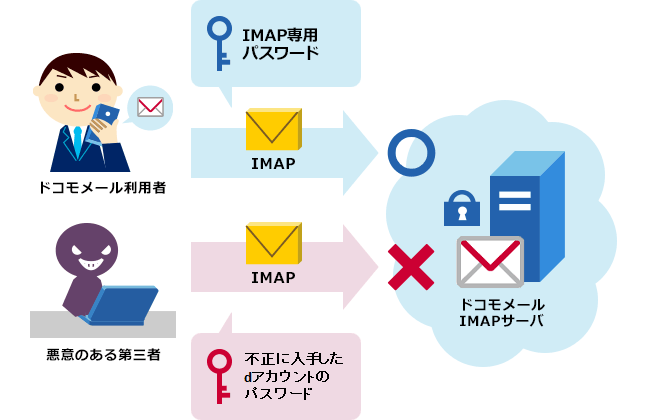
セキュリティ強化の一環として、ドコモメールでは2段階認証が導入されています。
これはIMAP用のパスワードを発行することにより、本人以外からの不正アクセスを防止できるというものです。
2段階認証は不正アクセス防止のため推奨されており、特にiPhoneやPCでドコモメールを利用する場合は必須となります。
Android端末の「ドコモメールアプリ」についてはそのまま利用できますが、より安全に使うためにも2段階認証を設定しておくのがおすすめです。
ドコモメールが受信できない時は設定を見直し

日常的に使う頻度が減ったとはいえ、ドコモメールは現在も信頼性の高い連絡手段の一つです。
使い勝手も良く、安心・安全に使える点はフリーアドレスや格安SIMにはないメリットではないでしょうか。
メールを受信できない時は、まず設定の見直しが大切です。
簡単な連絡はLINEなどのSNSで、重要な相手とはドコモメールと使い分けてみてはいかがでしょうか。
\プランの選択肢が豊富/
ドコモのキャンペーン一覧へ